

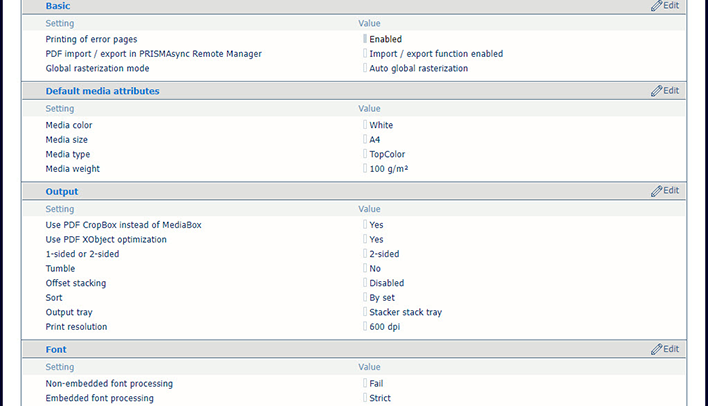 Standardindstillinger for [PDF]
Standardindstillinger for [PDF] Åbn Settings Editor, og gå til: .
 [PostScript], [PDF] og [PPML] -faner
[PostScript], [PDF] og [PPML] -fanerKlik på [PostScript], [PPML] eller [PDF].
Gå til afsnittet [Grundlæggende], og brug indstillingen [Udskrivning af fejlsider] til at aktivere eller deaktivere udskrivning af fejlsider.
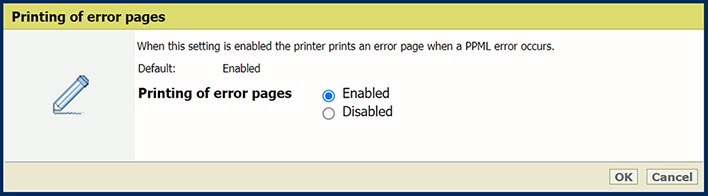 [Udskrivning af fejlsider] -indstilling
[Udskrivning af fejlsider] -indstillingGå til afsnittet [Grundlæggende], og brug indstillingen i afsnittet [Timeout for job] til at definere jobbets timeout. Når behandlingstiden for et PostScript-job overstiger den indstillede værdi, udskriver printeren - hvis aktiveret - en fejlside.
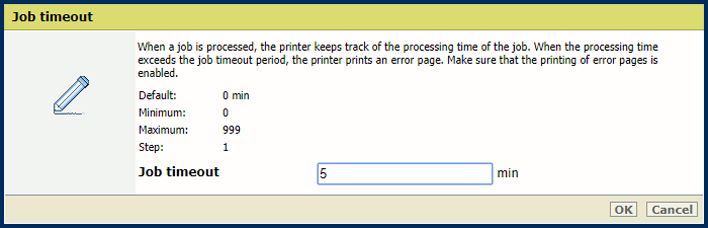 [Timeout for job] -indstilling
[Timeout for job] -indstillingGå til afsnittet [Grundlæggende], og brug indstillingen [Timeout for side] til at definere en sidetimeout. Når behandlingstiden for en PostScript-side overstiger den indstillede værdi, udskriver printeren - hvis aktiveret - en fejlside.
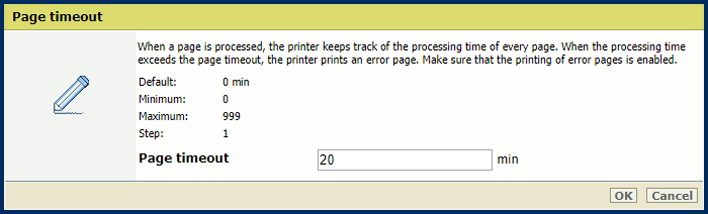 [Timeout for side] -indstilling
[Timeout for side] -indstillingBrug indstillingen [Udskubning af ark pga. setpagedevice-kommando] til at angive, om printeren skal udføre strenge setpagedevice-fortolkninger.
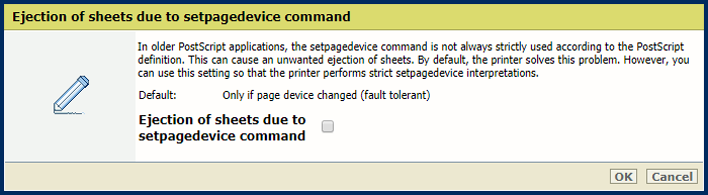 [Udskubning af ark pga. setpagedevice-kommando] -indstilling
[Udskubning af ark pga. setpagedevice-kommando] -indstillingBrug indstillingen [PDF-import/-eksport i PRISMAsync Remote Manager] til at aktivere eksport og import af PDF-filer i PRISMAsync Remote Manager. Dette giver brugerne af PRISMAsync Remote Manager mulighed for at preflighte, undersøge og redigere PDF-filer med et PDF-redigeringsprogram.
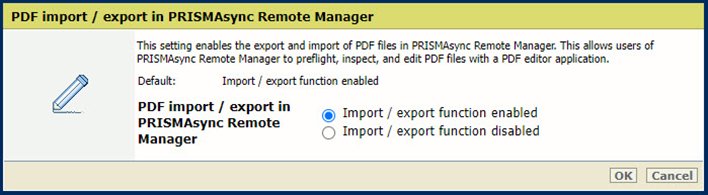 [PDF-import/-eksport i PRISMAsync Remote Manager] -indstilling
[PDF-import/-eksport i PRISMAsync Remote Manager] -indstillingBrug indstillingen [Global rasteriseringstilstand] til at ændre udfladningsprocessen.
Vælg [Automatisk global rasterisering] for automatisk at vælge udfladningsalgoritmen (standardprocessen til hybrid udfladning eller global rasterisering) afhængigt af sidekompleksiteten.
Vælg [Tvunget global rasterisering] for altid at bruge global rasterisering.
Standardalgoritmen for hybrid udfladning er hurtig og fungerer godt i de fleste tilfælde. Hvert område, hvor objekter overlapper, flades ud i en enkelt farveblandingshandling. Imidlertid kan standard hybridfladning undertiden være for hukommelsesintensiv og føre til et nedbrud, for eksempel når mange objekter på en side stables oven på hinanden. I sådanne tilfælde anbefales det i stedet at bruge global rasterisering. Denne algoritme anvender pixel-til-pixel-farveblanding.
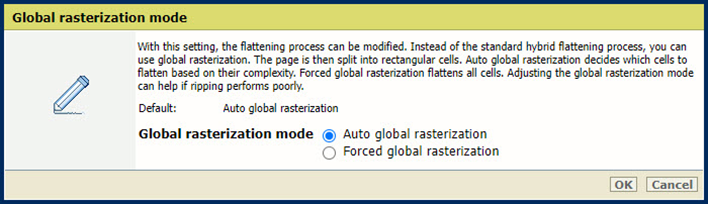 Indstillingen [Global rasteriseringstilstand]
Indstillingen [Global rasteriseringstilstand] Gør følgende i afsnittet [Standardmedieattributter]:
Brug indstillingen [Mediefarve] til at definere standardmediets farve. Når du angiver farvens navn på engelsk, vises der automatisk en farveprøve i mediekataloget. Indtast RGB-værdien for farven på andre sprog.
Brug indstillingen [Mediestørrelse] til at definere standardmediestørrelsen.
Brug indstillingen [Medietype] til at definere standardmedietypen.
Brug indstillingen [Medievægt] til at definere standardmediets vægt.
Brug indstillingen [Brug PDF CropBox i stedet for MediaBox] i afsnittet [Output] for at bruge PDF CropBox eller PDF MediaBox. PDF MediaBox definerer størrelsen af det medie, der anvendes til udskrivning.
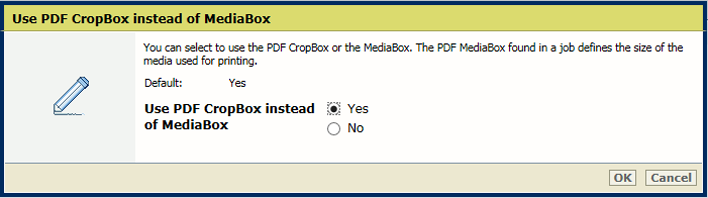 [Brug PDF CropBox i stedet for MediaBox] -indstilling
[Brug PDF CropBox i stedet for MediaBox] -indstillingBrug indstillingen [Brug PDF XObject-optimering] i afsnittet [Output] til at definere, hvordan XObject-objekter skal behandles. XObject-objekter, såsom baggrundsbilleder, defineres kun én gang i en PDF-fil.
[Automatisk]: XObject for PDF/VT-job cachelagres.
[Aktiveret]: XObject for hvert PDF-job cachelagres.
[Deaktiveret]: XObject genfortolkes for hver side.
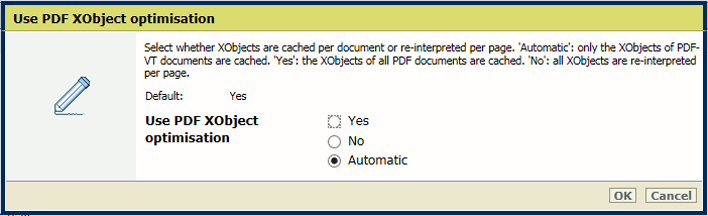 Indstillingen [1-sidet eller 2-sidet]
Indstillingen [1-sidet eller 2-sidet] Brug indstillingen [1-sidet eller 2-sidet] i afsnittet [Output] til at angive, om job skal udskrives på en eller to sider.
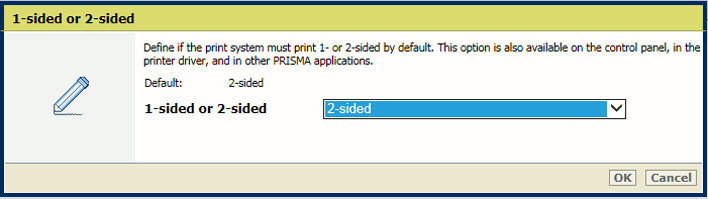 Indstillingen [1-sidet eller 2-sidet]
Indstillingen [1-sidet eller 2-sidet] Brug indstillingen [Vend] i afsnittet [Output] til at angive papirvending af tosidede dokumenter, hvor indbinding er ved øverste eller nederste kant. Indstillingen for skiftende sider roterer udskydningen af bagsiden 180 grader.
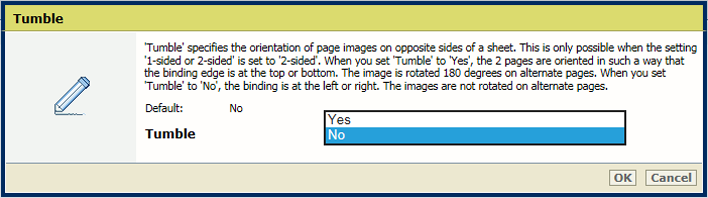 [Vend] -indstilling
[Vend] -indstillingBrug indstillingen [Sætvis sortering] i afsnittet [Output] til at angive, om stabling foretages med eller uden en forskydning.
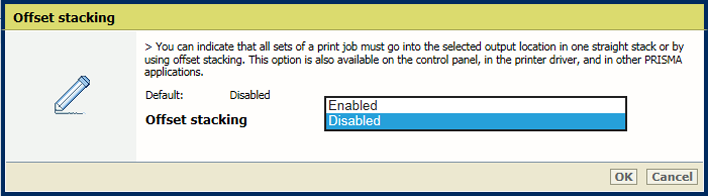 [Sætvis sortering] -indstilling
[Sætvis sortering] -indstillingBrug indstillingen [Sorter] i afsnittet [Output] til at angive, om sortering sker sætvist eller efter side.
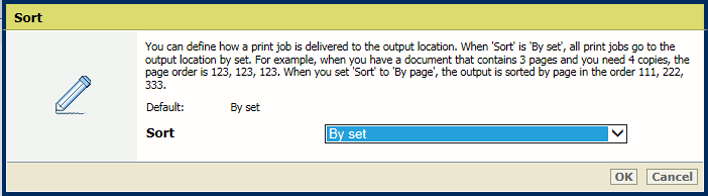 [Sorter] -indstilling
[Sorter] -indstillingBrug indstillingen [Outputbakke] i afsnittet [Output] til at vælge outputbakken.
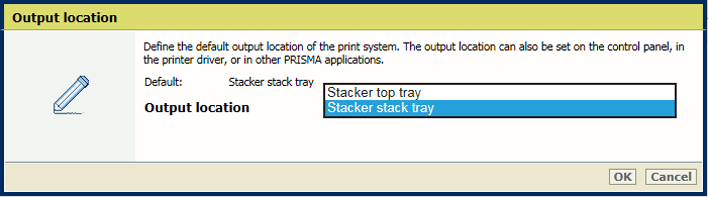 [Outputbakke] -indstilling
[Outputbakke] -indstillingBrug indstillingen [Udskriftsopløsning] i afsnittet [Output] til at definere udskriftsopløsningen.
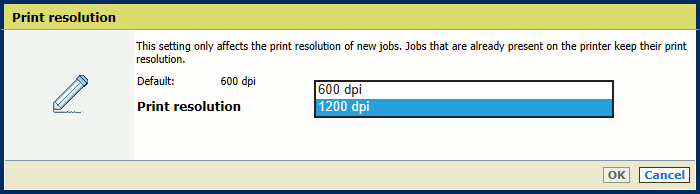 Udskriftsopløsning
UdskriftsopløsningI tilfælde af ikke-integrerede skrifttyper forsøger PRISMAsync at bruge de skrifttyper, som er tilgængelige på controlleren. Hvis den krævede skrifttype ikke er tilgængelig, er der to muligheder.
Hvis du vælger [Emuler skrifttype], emuleres skrifttypen ud fra filens metadata.
Hvis du vælger [Fejl], udskrives der en fejlside for at oplyse dig om, at der mangler en skrifttype. For visse produkter er det nødvendigt at aktivere indstillingen [Udskrivning af fejlsider].
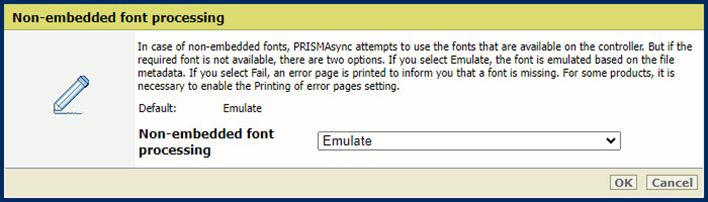 Indstillingen [Ikke-integreret skrifttypebehandling]
Indstillingen [Ikke-integreret skrifttypebehandling] Brug indstillingen [Behandling af integreret skrifttype] til at definere, hvordan beskadigede, integrerede skrifttyper håndteres.
[Streng] skrifttypebehandling betyder, at en beskadiget skrifttype omgående afvises, og udskriftsjobbet stoppes.
[Bedst muligt] skrifttypebehandling forsøger at løse problemer med beskadigede skrifttyper. Dette kan dog resultere i formateringsproblemer eller mellemrum.
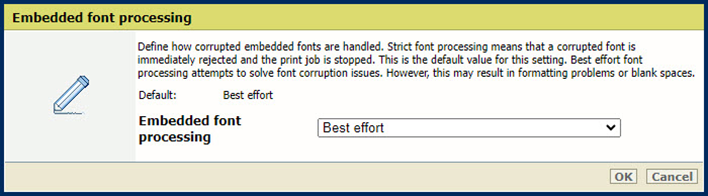 Indstillingen [Behandling af integreret skrifttype]
Indstillingen [Behandling af integreret skrifttype] Du skal genstarte systemet, så ændringerne kan blive aktiveret. Du har mulighed for at genstarte nu eller på et senere tidspunkt. Husk, at forsinkelse af genstart giver unøjagtige jobforhåndsvisninger